
Turinys:
- 1 žingsnis: išanalizuokite dabartinį modelį ir jo laiko juostą
- 2 veiksmas: pridėkite tvirtas sujungtas jungtis prie rotoriaus mazgo
- 3 žingsnis: sukimo jungties pridėjimas prie rotoriaus mazgo
- 4 žingsnis: patikrinkite sukimo sąnarius
- 5 veiksmas: nustatykite kontaktų rinkinį
- 6 veiksmas: patikrinkite, ar veikia Ženevos diskas
- Autorius John Day [email protected].
- Public 2024-01-30 10:48.
- Paskutinį kartą keistas 2025-01-23 14:59.
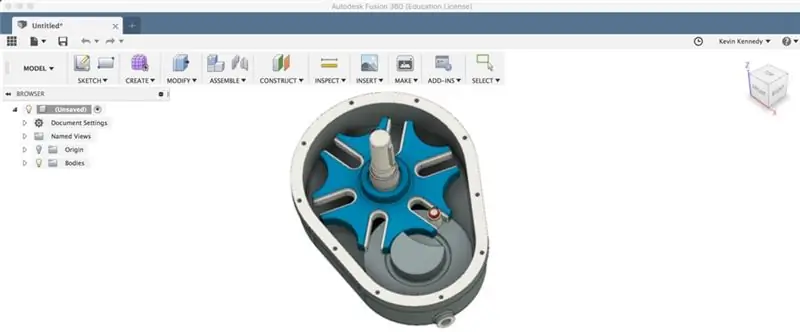
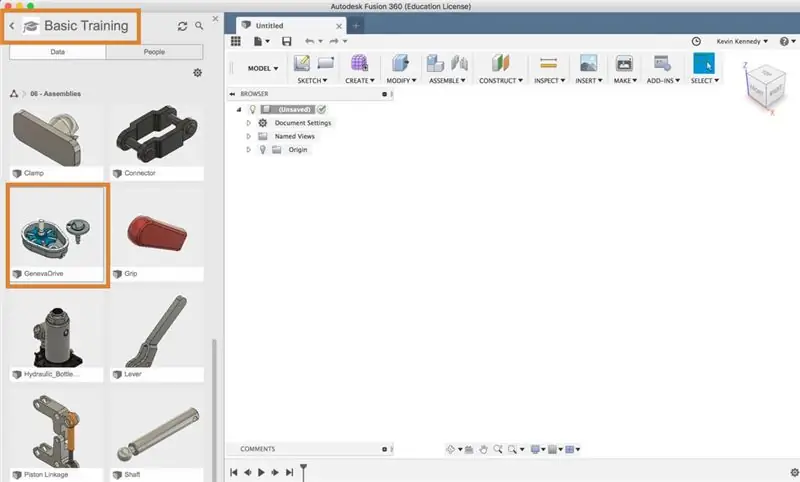
Šioje pamokoje naudosiu failo pavyzdį, įtrauktą į kiekvieno „Fusion 360“duomenų skydelį.
- Atidarykite duomenų skydelį spustelėdami tinklelio piktogramą viršutiniame kairiajame kampe.
- Slinkite žemyn, kol pamatysite skyrių „Pavyzdžiai“.
- Dukart spustelėkite aplanką „Pagrindinis mokymas“.
- Slinkite žemyn ir dukart spustelėkite aplanką „#6 - Surinkimai“.
- Aplanke „Surinkimai“rasite failą „GenevaDrive“(netoli sąrašo apačios).
- Dukart spustelėkite failą, kad jį atidarytumėte.
Pavyzdiniai failai yra „tik skaitomi“failai. Prieš atlikdami bet kokį darbą, turėsite padaryti failo kopiją. Norėdami padaryti kopiją, tiesiog eikite į failą> išsaugoti kaip> ir tada galite pervardyti failą. Taip pat galite pakeisti nukopijuoto failo vietą. Kai paspausite mėlyną išsaugojimo mygtuką, failas bus dubliuotas ir dabar galėsite jį pakeisti - pradėkime!
1 žingsnis: išanalizuokite dabartinį modelį ir jo laiko juostą
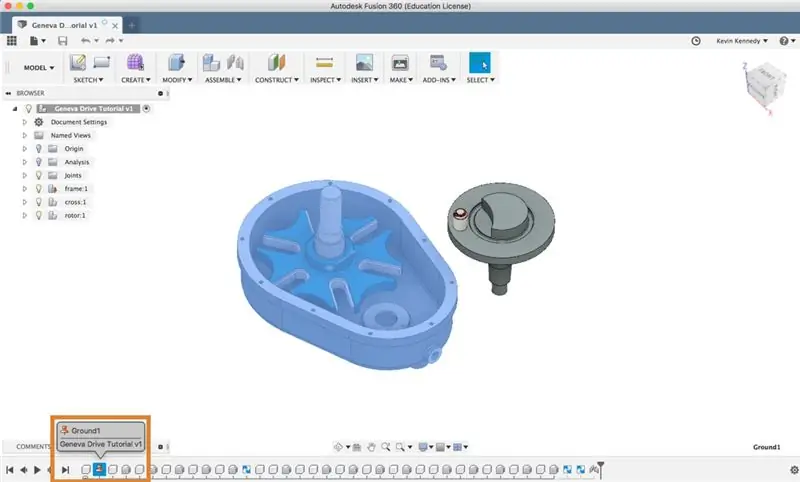
Prieš pradėdami norėsite peržiūrėti failo pavyzdį. Tai padės užtikrinti, kad sąnarius ir judesius pritaikysite be jokių problemų.
Pradėkite žiūrėdami į laiko juostą. Įjunkite aplanką spustelėdami pliuso piktogramą.
Dabar, kai laiko juosta yra išplėsta, pamatysite, kad rėmo komponentas anksčiau buvo įžemintas. Tai reiškia raudona „įžeminta“raidė laiko juostoje. Tai, kad rėmas yra įžemintas, yra geras dalykas - jums nereikės nerimauti dėl jo judėjimo.
Toliau visada būtinai išanalizuokite visas taikomas sąnarius. Jei spustelėsite šią pirmąją standžią jungtį, pamatysite, kad ji buvo uždėta ant rėmo. Taip pat galite pasirinkti kitas dvi standžias jungtis laiko juostoje ir pamatyti, kur jos taikomos.
Atrodo, kad šio pavyzdžio „kryžminis“komponentas yra sujungtas su „rėmo“komponentu. Jei spustelėsite ir laikysite nuspaudę „kryžiaus“komponentą, galėsite jį perkelti aplink sukamąją jungtį. Jame yra pakankamai sąnarių, kad niekur nedingtų.
Priešingai, „rotoriaus“komponentą dar reikia surinkti. Jei spustelėsite ir vilksite, pastebėsite, kad galite laisvai judinti rotorių, įskaitant visus jo mazgo komponentus.
2 veiksmas: pridėkite tvirtas sujungtas jungtis prie rotoriaus mazgo
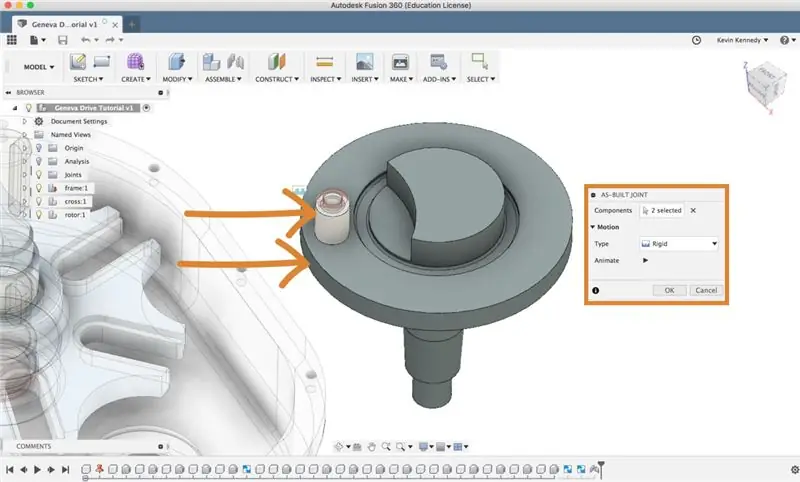
Prieš pridėdami jau sukurtą jungtį, įrankių juostoje norėsite spustelėti „grąžinti“. Tai grąžins visus komponentus į pradinę padėtį. Tada priartinkite rotorių, kad pamatytumėte visus mazgo komponentus.
Prie visų rotoriaus mazgo komponentų turėsite pridėti keletą „standžių“sujungimų. Tai padės užtikrinti, kad jie nepraras savo padėties, kai ketinate perkelti pagrindinį rotoriaus komponentą. Galite manyti, kad standi jungtis yra dviejų dalių klijavimas.
Surinkimo išskleidžiamajame meniu pasirinkite „Sukurta jungtis“. Mes naudojame „jau sukurtą jungtį“, o ne „jungtį“, nes mūsų komponentai jau yra.
Dialogo lange „Sukurta jungtis“pamatysite, kad turite pasirinkti du komponentus, prie kurių norite prisijungti. Pirmiausia pasirinkite pagrindinį rotoriaus komponentą, o tada - baltą cilindro komponentą. Dialogo lange spustelėkite Gerai.
Dešiniuoju pelės mygtuku spustelėkite ir pasirinkite „kartoti sujungtą jungtį“, tada pasirinkite baltą cilindrą ir komponentą, esantį virš jo. Dialogo lange spustelėkite Gerai.
Dar kartą spustelėkite dešinįjį pelės klavišą ir pasirinkite „kartoti sujungtą jungtį“. Šį kartą norėsite pasirinkti pilką ir raudoną komponentą ir dialogo lange spustelėkite Gerai.
Galiausiai dešiniuoju pelės mygtuku spustelėkite, kad paskutinį kartą pasirinktumėte „kartoti sujungtą jungtį“. Tada pasirinkite raudoną komponentą ir centrinį cilindro komponentą ir dialogo lange spustelėkite Gerai.
Dabar pabandykite perkelti rotoriaus komponentą pele. Pamatysite, kad galite laisvai judėti ir visi komponentai turi likti sujungti.
3 žingsnis: sukimo jungties pridėjimas prie rotoriaus mazgo
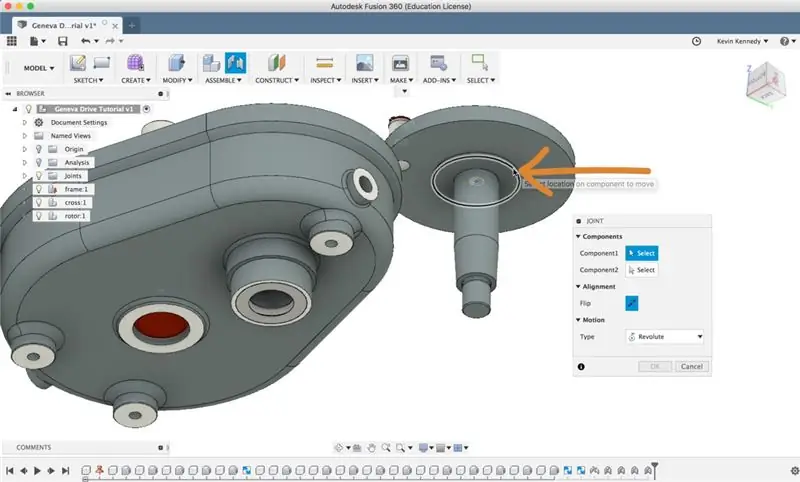

Kitas žingsnis yra pridėti „jungtį“prie rotoriaus, kad galėtume jį perkelti į vietą su rėmu ir skersiniais komponentais. Jei nesate susipažinę su skirtumais tarp „jungčių“ir „sujungtų“, būtinai peržiūrėkite šį vaizdo įrašą.
Paspauskite spartųjį klavišą „J“, kad iškviestumėte jungtinę komandą. Tada turėsite pakeisti judesio tipą į „apsisukti“, nes norite, kad šis rotorius suktųsi aplink vieną ašį.
Tada pažvelkite į rotoriaus komponentą iš apačios. Tai padės jums pasirinkti tinkamą kraštą (pavaizduota aukščiau). Pasirinkite pirmojo išspaudimo kraštą.
Antram pasirinkimui turėsite pažvelgti į rėmą iš viršaus. Norėsite pasirinkti atitinkamą išorinį kraštą.
Gražus „Fusion 360“dalykas yra tai, kad jis suteiks jums gražią animacijos peržiūrą - taigi galėsite patvirtinti, kad judesys teisingas. Tai taip pat automatiškai sumažins kitų komponentų neskaidrumą. Jei pažvelgsite į šį modelį iš šono, galite įsitikinti, kad viskas yra teisingai. Kol viskas atrodo gerai, galite spustelėti Gerai dialogo lange Bendra.
4 žingsnis: patikrinkite sukimo sąnarius

Dabar norėsite spustelėti ir vilkti rotorių. Tą patį padarykite su „kryžiaus“komponentu. Ar jie abu teisingai sukasi aplink savo ašį?
Šiuo metu jie turėtų trukdyti vienas kitam. Tai nėra labai tikroviška ir neleidžia „Geneva Drive“tinkamai veikti, todėl turėsime ją išspręsti.
Norėdami tai išspręsti, turėsime sukurti kontaktų rinkinį. Paspauskite „grįžti“įrankių juostoje, kad įsitikintumėte, jog kiekvienas komponentas yra įprastoje padėtyje.
5 veiksmas: nustatykite kontaktų rinkinį
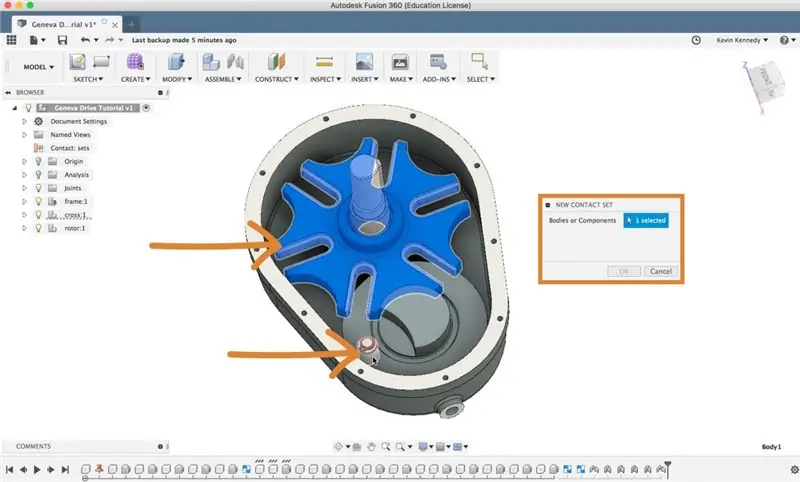
Pirma, surinkimo išskleidžiamajame sąraše turėsite pasirinkti „Įgalinti kontaktų rinkinius“. Tai nurodo „Fusion“, kad esame pasirengę sukurti kontaktų rinkinį, ir tai įgalina parinktį surinkimo išskleidžiamajame sąraše.
Dabar surinkimo išskleidžiamajame sąraše turėsite pasirinkti „naujas kontaktų rinkinys“. Pirmas dalykas, kurį turėsite padaryti, yra pasirinkti „kryžiaus“komponentą. Tada antrajam komponentui turėsite pasirinkti komponentą, kuris iš tikrųjų liečiasi su pirmuoju (kryžminiu) komponentu. Šiuo atveju tai yra balto cilindro komponentas, todėl turėsite pasirinkti baltą cilindrą.
6 veiksmas: patikrinkite, ar veikia Ženevos diskas
"loading =" tingus ">
Rekomenduojamas:
Skaitmeninio ekrano pridėjimas prie seno ryšio imtuvo: 6 žingsniai (su paveikslėliais)

Pridėkite skaitmeninį ekraną prie seno ryšio imtuvo: Vienas iš senesnės ryšio įrangos trūkumų yra tai, kad analoginis ratukas nėra labai tikslus. Jūs visada spėliojate, kokį dažnį gaunate. AM arba FM juostose tai paprastai nėra problema, nes paprastai
Naudojimo monitoriaus pridėjimas prie namų termostato: 4 žingsniai

Naudojimo monitoriaus pridėjimas prie namų termostato: seniai, labai seniai, buvo toks dalykas kaip " protingas " termostatas, turėjau namų termostatą, kuris kasdien (manau - gal kas savaitę) iš viso davė " laiku " mano šildymo ir oro kondicionavimo sistemai. Viskas pasikeitė
Linijos pridėjimas prie „Boombox“naudojant kasetinį grotuvą: 5 žingsniai

Linijos pridėjimas prie „Boombox“naudojant kasetinį grotuvą: ** Kaip ir visas instrukcijas, bandydami imate savo daiktą / sveikatą / bet ką į savo rankas! Atkreipkite dėmesį į aukštą įtampą pagrindinėje maitinimo plokštėje, karštą lituoklį ir tt Būkite atsargūs ir kantrūs. ** T
ELEKTROS GENERATORIUS SU MAGNETINIU SUJUNGIMU: 9 žingsniai

ELEKTROS GENERATORIUS SU MAGNETINIU SUJUNGIMU: " Pasaulis pasikeitė. Aš tai jaučiu vandenyje. Aš tai jaučiu žemėje. Užuodžiu jį ore. Daug kas kadaise buvo prarasta … " - Žiedų valdovas. Žinoma … kalbant apie naftą ir neatsinaujinančią energiją, daug kas buvo prarasta
IPT 6 kontaktų iki 8 kontaktų lizdas: 4 žingsniai

ISP nuo 6 kontaktų iki 8 kontaktų lizdas: priežastis, kodėl aš daugiausia sukūriau šį projektą, buvo užprogramuoti ATTiny45, turintį 8 kontaktų jungtį, o mano USBtinyISP (iš „Ladyada“) turi tik 10 ir 6 kontaktų jungtį. Po šnipinėjimo internete maždaug 3-4 savaites nieko neradau
